- Autorius Alex Aldridge [email protected].
- Public 2023-12-17 13:44.
- Paskutinį kartą keistas 2025-06-01 07:37.
Pagrindinis skirtumas - „Evernote“ir „OneNote“
Nors tiek „Evernote“, tiek „OneNote“yra puikūs užrašų rašymo įrankiai, turintys tokias funkcijas kaip žiniatinklio iškarpymas, OCR redagavimas ir užrašų sinchronizavimas su daugeliu įrenginių, „Evernote“ir „OneNote“turi unikalių skirtumų. Pagrindinis skirtumas tarp „Evernote“ir „OneNote“yra tas, kad „Evernote“teikia geresnį žiniatinklio iškarpymą ir trečiųjų šalių palaikymą, o „OneNote“geriau veikia su „Microsoft Office“programomis, nes yra gerai su ja integruota.
Evernote apžvalga - funkcijos ir funkcijos
Žiniatinklio iškarpymas: žiniatinklio iškarpymas yra viena geriausių „EverNote“funkcijų. Atrodo, kad ši programa pirmiausia buvo sukurta šiam tikslui, o ne tik užrašams kurti nuo nulio.„Evernote“programa visose platformose atrodo panaši. Kairėje pusėje yra naršymo ekranas. Galite bakstelėti užrašų knygeles ir peržiūrėti visą tame konkrečiame užraše esantį turinį. Tai galima peržiūrėti kaip slenkamą sąrašą, kad būtų geriau žiūrėti. Kad būtų lengviau naršyti, taip pat galima pridėti žymų, kad būtų lengviau sužinoti.
Evernote vizualiniai efektai yra patrauklesni nei OneNote. Be to, „Evernote“siūlo daug parinkčių, ypač interneto iškarpymui. Evernote mažą grafiką galima peržiūrėti iš išsaugoto puslapio. Tačiau „Evernote“nėra kai kurių puikių „OneNote“funkcijų. Tačiau šioje programoje pasiekiamos pagrindinės funkcijos, pvz., teksto formatavimas, failų, paveikslėlių pridėjimas ir garso bei vaizdo įrašymas.
Redagavimas: „Evernote“gali užfiksuoti tik norimą turinį, be erzinančių skelbimų. Jis fiksuos tik tai, ko tikrai reikia, praleisdamas vaizdo įrašą ir išdėstymą, kuriame jis buvo. Taip pat prireikus gali išsaugoti visą puslapį. Jis gali pažymėti puslapį ir puslapio ekrano kopiją. Jame taip pat yra žymėjimo įrankių, tokių kaip rodyklių pridėjimas ir svarbios informacijos paryškinimas. „OneNote“užfiksuoja puslapio vaizdą, tačiau naudojant „Evernote“puslapis užfiksuojamas toks, koks yra su tekstu, kurį galima kopijuoti ir redaguoti. Nuorodos taip pat yra tiesioginės, o naudotojas gali spustelėti nuorodą, kad būtų nukreiptas į pradinę vietą, kad peržiūrėtų puslapį arba vaizdo įrašą.
Paieškos parinktys: paieškos parinktį galima naudoti „Evernote“ir „OneNote“bloknotuose, tačiau „Evernote“suteikia papildomą funkciją, leidžiančią ieškoti žymų ir rasti reikiamą turinį. Visose versijose Evernote rodoma vienodai. „Mac“ir „iPad“tai rodo patraukliau. „Android“ir „iPhone“programa taip pat rodoma panašiai.
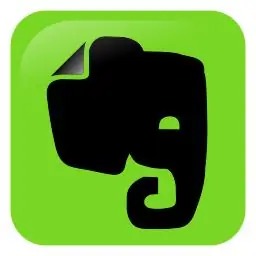
OneNote apžvalga - funkcijos ir funkcijos
Tvarkyti: „OneNote“egzistuoja jau seniai; iš tikrųjų iš Microsoft Office 2003. Jis gali sukurti paprastus ir sudėtingus užrašus, kuriuos galima lengvai naršyti ir kuriuos galima sinchronizuoti įvairiose platformose. Yra įrankių, skirtų piešti, pridėti garso ir vaizdo įrašus, nuskaityti vaizdus, įtraukti skaičiuokles ir peržiūrėti redaguotas pastabas. Palyginimui, šios funkcijos yra geresnės nei „Evernote“. Kita „OneNote“ypatybė yra ta, kad tame pačiame užraše galite turėti pastabų ir suskirstyti juos į subkategorijas.
Klipo pastabos: Palyginimui, „EverNote“ši funkcija yra geresnė nei „OneNote“. Dešiniuoju pelės mygtuku spustelėjus žiniatinklio turinį arba nuvilkus jį į „OneNote“kirpimo priemonę, turinį galima įtraukti į bloknotą tarp daugelio anksčiau sukurtų bloknotų. Vienas trūkumas yra tas, kad kai kuriose naršyklėse meniu nerodomas, o žiniatinklio klipas siunčiamas į greitąsias pastabas, iš kurių vėliau klipas gali būti perkeltas į kitą vietą. Kitas trūkumas yra tai, kad nėra galimybės pasirinkti ir iškirpti atskirų tinklalapio dalių. Tokiais atvejais bus iškirptas visas puslapis.
Versijos: „OneNote“gerai veikia su „Windows“. Tai suteikia visišką prieigą prie visų „OneNote“esančių įrankių. „OneNote“naudojasi juostelės skirtuku, kuris suteikia visišką prieigą prie visų „Onenote“funkcijų, pvz., peržiūros, namų, istorijos ir piešimo. Pagrindinis skirtukas suteikia tokias funkcijas kaip teksto formatavimas ir elementų žymėjimas kaip svarbūs. Įterpimo parinktis suteikia tokias parinktis kaip garso, vaizdo įrašų ir skaičiuoklių įtraukimas. Piešimo skirtukai leidžia redaguoti, o istorijos funkcija leidžia peržiūrėti neseniai pridėtus pakeitimus ir bendradarbiauti su kitais. Peržiūros funkcija leidžia vartotojui patikrinti rašybą ir gramatiką. Juostelėje esanti peržiūros funkcija leidžia tinkinti užrašų knygelę.
Iš pradžių puslapis yra tik tuščias lapas. Vartotojas gali laisvai pridėti bet kokią laikmeną, pavyzdžiui, teksto laikmeną ir vaizdus. Juos galima redaguoti bet kokiu vartotojo pageidaujamu būdu.„Mac“ir „iPad“atrodo taip pat, kaip ir „Windows“. Tačiau yra tik trys skirtukai, priešingai nei šeši Windows skirtukai. Kita vertus, „iPhone“nerodo nė vieno skirtuko dėl ribotos vietos ekrane. „IPhone“geriausiai tinka norint greitai užsirašyti ir patikrinti esamus užrašus. Android turi prastą versiją. Ji nepateikia jokių skirtukų, kaip ankstesnėse versijose, arba nesuteikia prieigos prie visų puikių funkcijų, kurios buvo pasiekiamos naudojant kitas versijas.
Naudojimas ir saugykla: „OneNote“žiniatinklio versijoje yra skirtukų, kaip ir „Windows“ir „Mac“versijose. Visas „OneNote“turinys sinchronizuojamas naudojant „Microsoft OneDrive“. Tai leidžia saugoti iki 7 GB.

Kuo skiriasi „OneNote“ir „Evernote“?
OneNote ir Evernote funkcijų skirtumai
OneNote - „Skaitmeninis bloknotas“
OneNote aprūpinta puikiomis funkcijomis, kurias galima naudoti užrašams nuo nulio ir prireikus formatuoti bei redaguoti. Yra keletas specialiai šiam tikslui sukurtų įrankių. Daugelis funkcijų, pvz., Teksto pridėjimas, „Word“dokumente esantys vaizdai, taip pat yra „OneNote“. Rašybos tikrinimą, tezaurą taip pat galima pasiekti „OneNote“. „Windows“versija netgi gali palaikyti užrašo piešinius ir rašyseną ranka. „OneNote“turinį lengva tvarkyti ir redaguoti..
Evernote - „Skaitmeninė failų spinta“
Naudodami šią programą galėsite tvarkyti informaciją saugoti. Išsaugotus užrašus galima pasiekti ieškant užrašuose arba ieškant prie užrašų pridėtose žymose. „Evernote“yra puiki informacijos valdymo programa. Su „Evernote“lengva atlikti tokias funkcijas kaip užrašo kūrimas, žymėjimas, bendrinimas ir priminimų nustatymas. Išsaugotus užrašus taip pat galima nustatyti, kad jie būtų rodomi „Google“paieškose.
Evernote žiniatinklio kirpimo mašinėlė ir el. paštas taip pat yra funkcijos, kurios pranoksta OneNote. Dėl šių funkcijų „Evernote“geriau renka ir efektyviai gauna informaciją.
Žiniatinklio iškarpymas ir trečiųjų šalių palaikymas
Evernote - geriau iškarpyti žiniatinklį ir palaikyti trečiosios šalies.
OneNote įrašą išsaugos greitųjų užrašų skiltyje, o vėliau turėsime skirti laiko, kad įdėtume jį į pageidaujamą bloknotą.
Žiniatinklio iškirpimo parinktis yra puiki „Evernote“, nes galime išsaugoti tinklalapio dalis ir, jei reikia, paryškinti tas dalis. Taip pat galime pažymėti šiuos žiniatinklio klipus, kad juos būtų lengva atkurti.
Mobilioji sąsaja
Evernote - siūlo patirtį, panašią į darbalaukį
Evernote turi puikią mobiliąją sąsają, kurią galima efektyviai naudoti kelyje. „Evernote“išlaiko daugumą funkcijų, kurios su juo pasiekiamos kitose platformose.
Ši funkcija apribota „OneNote“.
Windows integracija
OneNote - integruota Windows
OneNote gerai veikia su Windows operacinėmis sistemomis. Tai geriau veikia su „Microsoft Office“programomis, nes yra gerai su ja integruota. Jis gali puikiai veikti bendradarbiaujant su kitomis „Microsoft“programomis. Puslapių žymėjimas taip pat gali būti atliekamas naudojant „OneNote“.
Evernote yra viena programa ir nėra bendradarbiaujama su kitomis programomis.
Nuvilkimo funkcija
OneNote - siūlo vilkti ir numesti
Kai norite greitai užsirašyti, „OneNote“galima nuvilkti ir nuvilkti parinktį.
Evernote gali palaikyti tik dokumentų pridėjimą arba pridėjimą. „OneNote“galima eksportuoti į įvairius formatus, pvz., PDF, Word ir HTML.
Priminimai
Evernote - palaiko priminimus
Priminimus gali palaikyti „Evernote“. Tai integruota „Evernote“funkcija.
OneNote gali tai padaryti, bet su Microsoft outlook pagalba.
Bendrinimas
Evernote - daugiau taškų dalijantis
Bendrinimas su Evernote gali būti stipresnis naudojant socialinės žiniasklaidos priemones.
Slaptažodis
Evernote - apsaugotas slaptažodžiu
Slaptažodžius galima pritaikyti užrašams naudojant Evernote šifravimą.
Tai nepalaikoma nemokamose OneNote versijose.
Santrauka
Abi programos yra užrašų darymo įrankiai, tačiau abi turi unikalų būdą tai padaryti. Kaip matome iš aukščiau pateiktų apžvalgų, „Evernote“labiau tinka vartotojams, norintiems iškirpti žiniatinklį, užfiksuoti ir redaguoti tekstą bei tvarkyti. Jei vartotojai nori kurti pastabas nuo nulio, pažymėdami tekstą ir rašydami straipsnius, „OneNote“turėtų būti pageidaujamas vartotojo pasirinkimas. Abu yra puikūs savo unikaliose srityse.
Vaizdas: „Microsoft OneNote 2013 logotipas“, pateikė Micrososft - → Šis failas buvo ištrauktas iš kito failo: „Microsoft Office 2013“logotipų rinkinys.svg.original failą. (Viešasis domenas) per Wikimedia Commons „Evernote“, kurį sukūrė User:ZyMOS - šis vektorinis vaizdas buvo sukurtas naudojant „Inkscape. Open Icon Library“. (Viešasis domenas) per Wikimedia Commons






